Merhaba, Sizlere temiz bir Windows kurulumu için USB üzerinden kurulumu anlatmaya çalışacağım.
Öncelikle Aşağıdan Kendimize uygun Windows ISO Dosyamızı çekelim.
Windows 7
Windows 7 Home Premium x64 64Bit English : LINK
Windows 7 Home Premium x86 32Bit English : LINK
Windows 7 Professional x64 64Bit English : LINK
Windows 7 Professional x86 32Bit English : LINK
Windows 7 Ultimate x64 64Bit English : LINK
Windows 7 Ultimate x86 32Bit English : LINK
Windows 8.1
Windows 8.1 Professional x64 64Bit English : LINK
Windows 8.1 Professional x86 32Bit English : LINK
USB FLASH DISK Windows Kurulum için Hazırlama – 4GB ve üzeri yeterli olacaktır.
Komut istemini (CMD) Yönetici olarak çalıştıralım. Windows 8 – 8.1 için Başlatı sağ tıklayıp “Command Prompt (Admin)” Tıklayalım. Ayroca “Windows tuşu + R Tuşu” ile çalıştır açabilir ve buraya CMD yazıp ulaşabiliriz. Eğer yönetici olarak çalıştırmakta sıkıntı yaşıyorsak Windows logosunu tıklayalım CMD yazıp aratalım üzerine gelerek CTRL + Shift + ENTER ile yönetici olarak çalıştıralım. Windows 7 içinde Başlatı tıklayarak Command Prompt ( Komut istemi) bulup sağ tıklayıp Yönetici olarak çalıştır diyebiliriz.
Öncelikle sırasıyla siyah ekran şu komutları yazalım
DISKPART
LIST DISK
Çıkan listeye dikkat edelim burada cihaza bağlı tüm diskler listelenir. Biz USB Flash belleğe göre seçim yapacağız. 4GB olanı ya da 8GB olanı sizin kapasiteniz hangisi ise onu seçin.
SELECT DISK 2
Aralardaki boşluklara dikkat edelim. SELECT DISK 2 şeklinde yazacağız. 2 Yerine sizin listenizde USB FLASH Bellek hangisi ise onu yazacaksınız.
CLEAN
yazalım ve diski temizleyelim. Sırasıyla aşağıdaki komutları verelim. Eğer FORMAT FS=NTFS Quick komutunda sıkıntı yaşarsanız. Quick yazmadan deneyiniz.
CREATE PARTITION PRIMARY
SELECT PARTITION 1
ACTIVE
FORMAT FS=NTFS Quick
ASSIGN
işlemler bittikten sonra. indirdiğin ISO dosyasındaki tüm dosyaları USB FLASH Bellek içerisine kopyalayın. Ve Cihaz açılışında USB Flash Bellekten Windows Kurulumu yapması için, Başlangıçta Seçim Yapın.
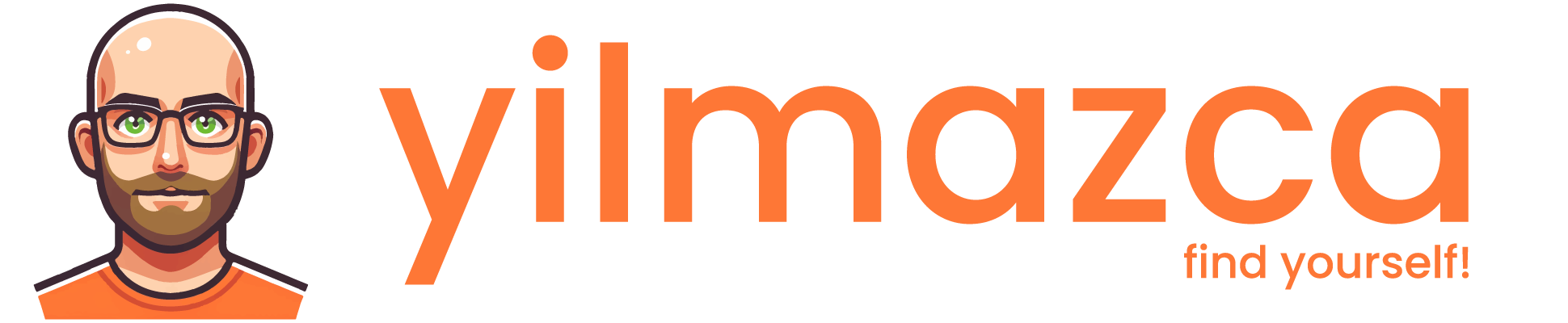
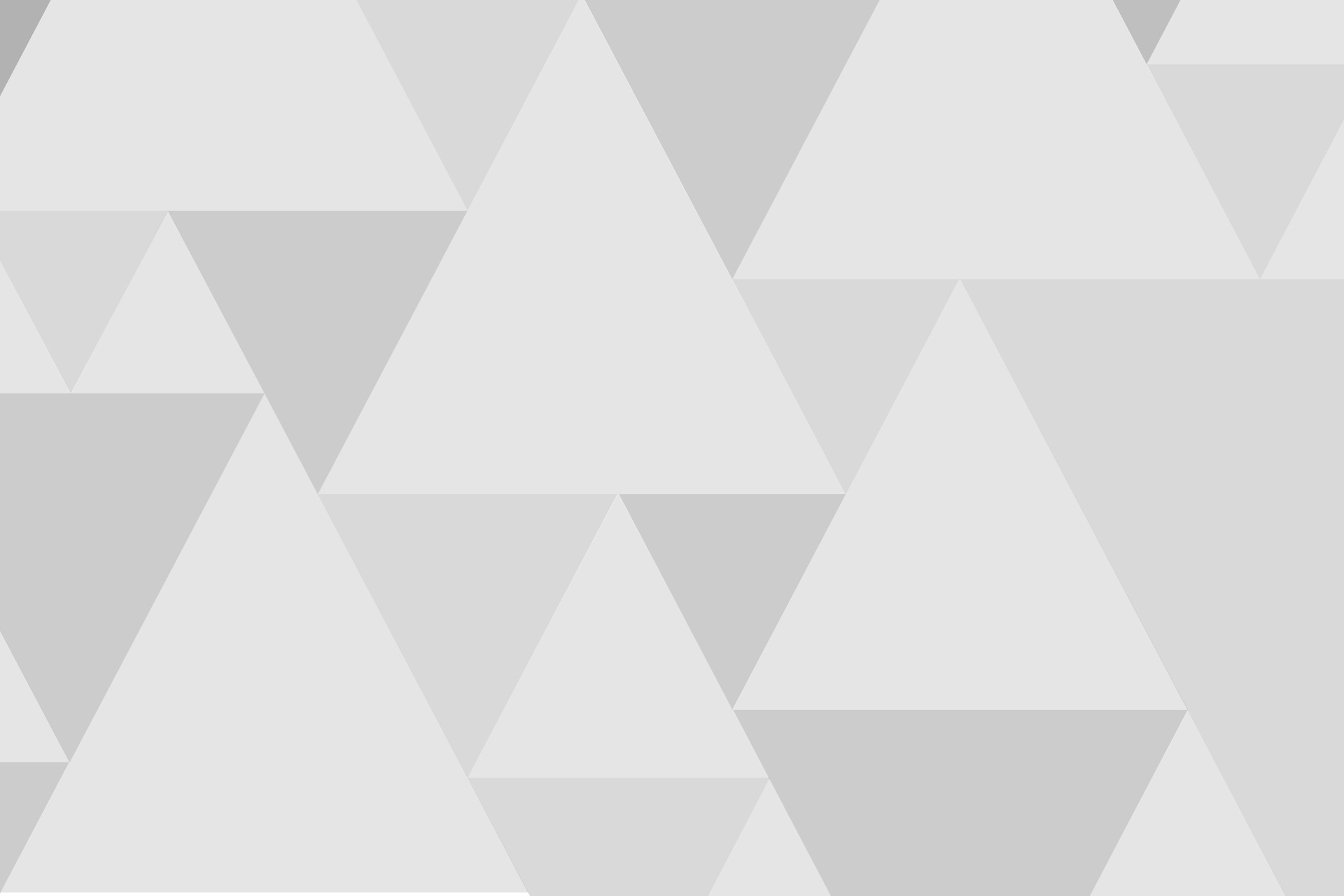

Add comment